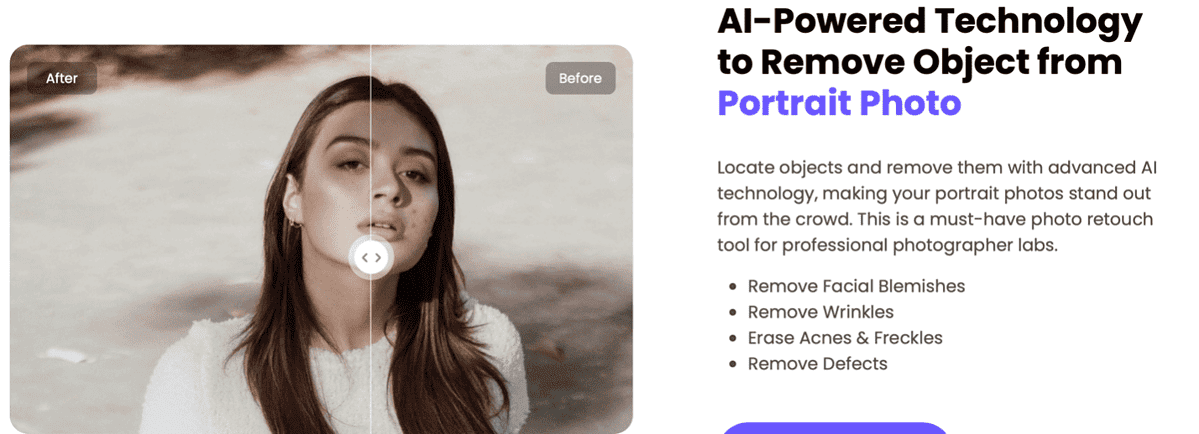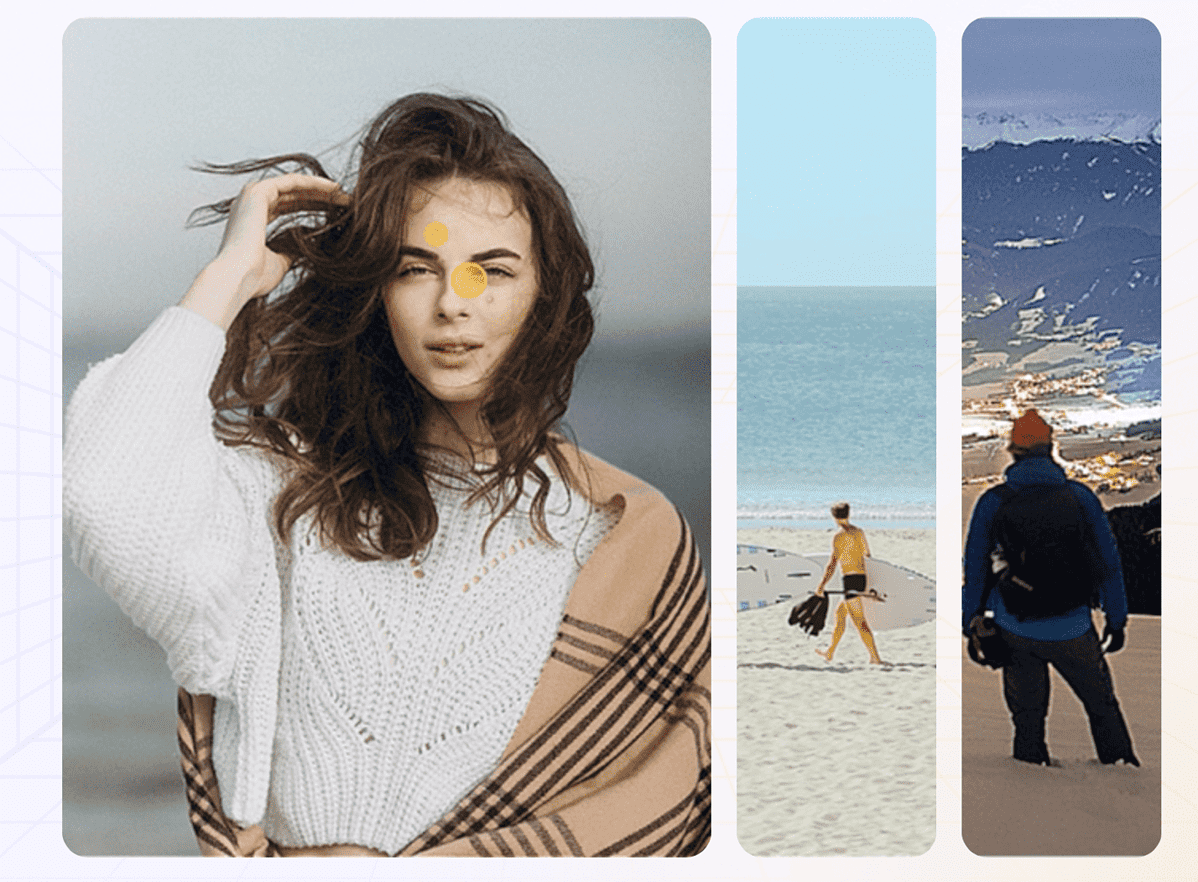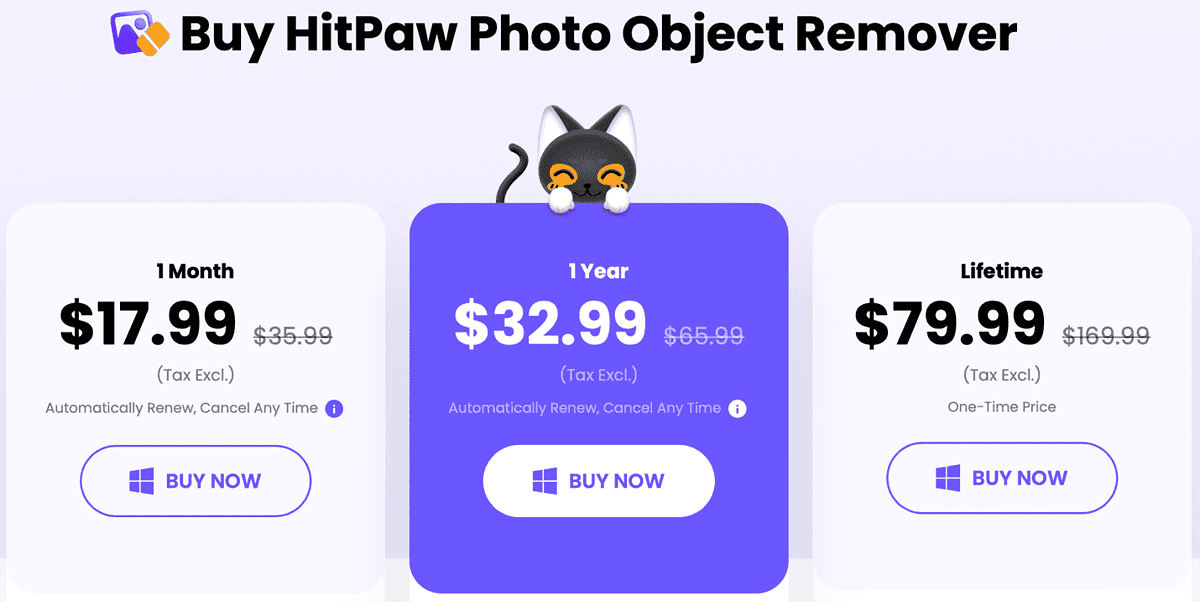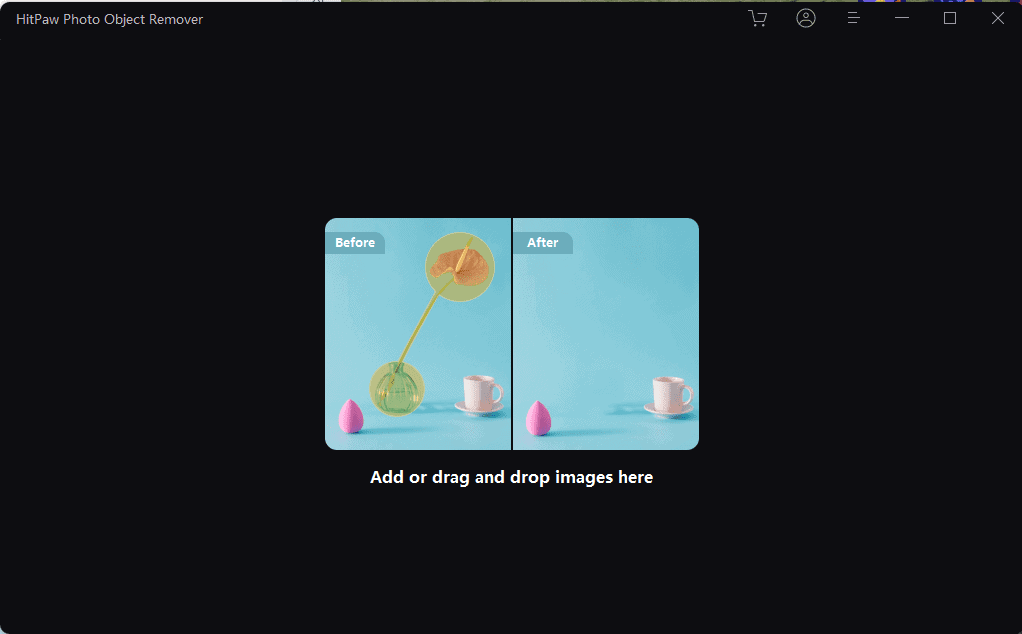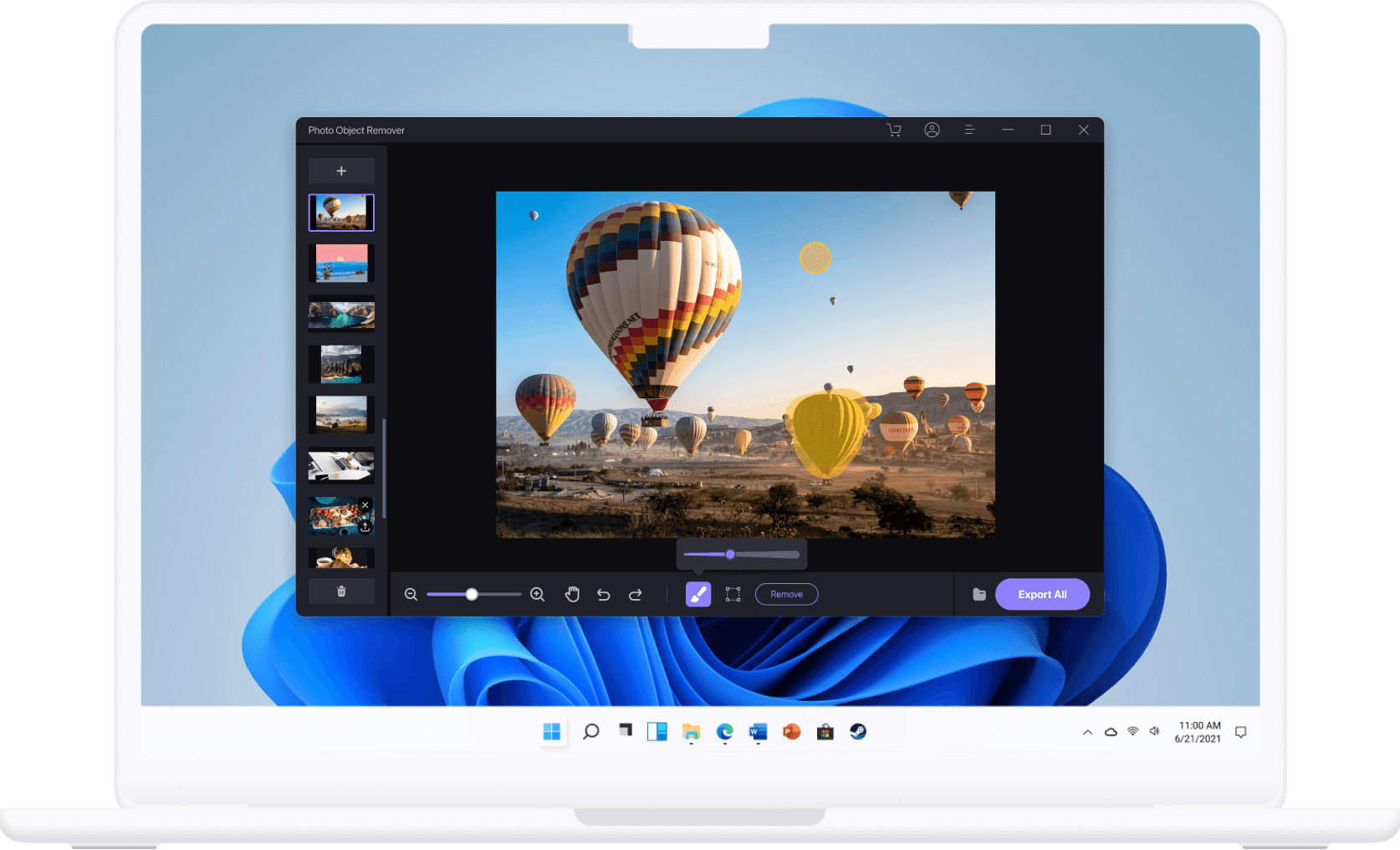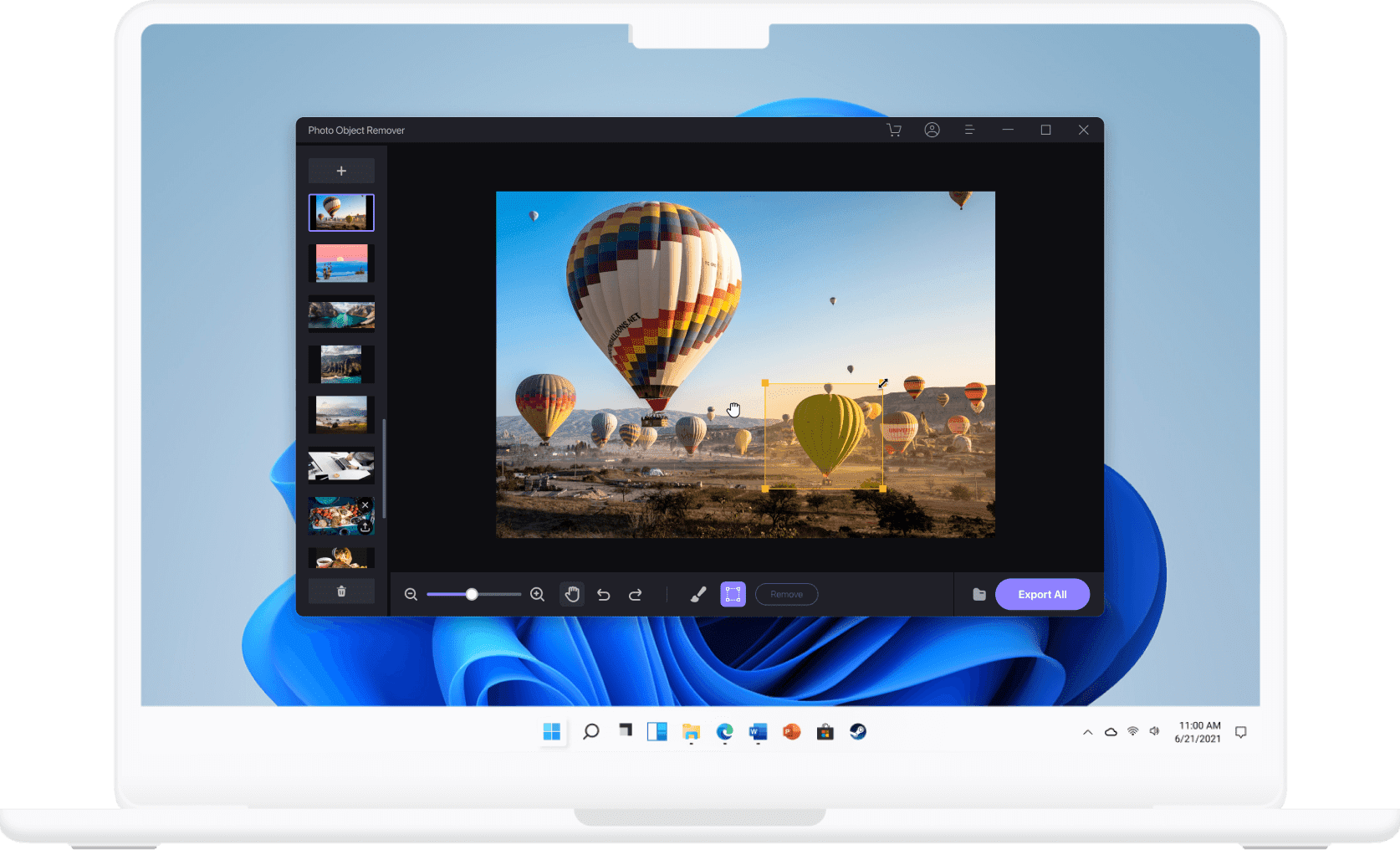Sådan fjerner du objekter fra foto på en nem måde
5 min. Læs
Udgivet den
Læs vores oplysningsside for at finde ud af, hvordan du kan hjælpe MSPoweruser med at opretholde redaktionen Læs mere

| Sponsoreret |
Det er ret almindeligt at antage, at du har taget et perfekt billede, kun for at indse, at der er et uønsket objekt i rammen, der potentielt ødelægger hele kompositionen. Dette kan være en herreløs person, et dyr, et distraherende baggrundselement eller noget, der kan påvirke billedets budskab.
Det gode er, at der er en måde at løse dette på, hvis du har de rigtige værktøjer og viden om, hvordan du bruger dem. HitPaw er et af de mest pålidelige værktøjer til fjernelse af uønskede objekter, du kan bruge til at fjerne uønskede objekter fra fotos. Dette værktøj hjælper dig med at fjerne objekter fra billedet, hvis du ikke har brug for det der. I denne guide vil vi dele alt, hvad du behøver at vide om HitPaw, og hvordan du effektivt kan bruge det til at fjerne uønskede objekter fra dine billeder. Uden yderligere omhu, lad os springe med det samme!
Del 1: HitPaw Photo Object Remover – The Saviour of Imperfect Photos
Funktioner af HitPaw Photo Object Remover
Nogle af kernefunktionerne i HitPaw Photo Object Remover inkluderer følgende.
AI-drevne
Blandt de iøjnefaldende funktioner i HitPaw er dens AI-drevne teknologi, som udnytter kraften fra kunstig intelligens til automatisk at detektere og fjerne objekter fra fotos med bemærkelsesværdig nøjagtighed. Når det uønskede objekt er fjernet, udfylder softwaren automatisk den del af rammen, hvor objektet var med de mest relevante data, hvilket resulterer i et naturligt udseende billede.
AI-egenskaberne i HitPaw Photo Object Remover giver den også mulighed for at fjerne urenheder i ansigtet, fjerne rynker, slette acne og fregner og fjerne defekter fra dine portrætter for at gøre dem mere attraktive for dem, du deler dem med.
Batcheksport af flere billeder
En anden praktisk funktion ved HitPaw Photo Object Remover er dens batch-eksportfunktion, som giver dig mulighed for at behandle flere billeder samtidigt. Dette kan være en enorm tidsbesparelse, når du har en masse billeder, der kræver redigering. Med HitPaw Photo Object Remover-værktøjet skal du blot indlæse flere billeder i softwaren, anvende objektfjernelsesværktøjet og eksportere dem alle på én gang. I sidste ende strømliner dette din arbejdsgang og øger din produktivitet.
Håndterer flere scenarier
HitPaw Photo Object Remover er også designet til at håndtere en lang række scenarier, herunder fotos af landskabet, e-handel, mennesker og objekter. HitPaws alsidighed giver dig mulighed for at fjerne objekter fra fotos af dit naturskønne landskabsbillede, rydde op i produktbilleder til din onlinebutik, retouchere portrætter ved at fjerne pletter, slette objekter, der hindrer udsynet og meget mere. Du skal blot kende de rigtige knapper at klikke på for at få arbejdet gjort.
Fordele og ulemper ved HitPaw Photo Object Remover
FORDELE
- Nem at bruge: Den har en brugervenlig og intuitiv grænseflade, der gør det nemt for begyndere og nybegyndere at komme i gang.
- Hurtigt svar: Designet, behandler HitPaw objektfjernelsesopgaver hurtigt, så du kan spare tid og udføre dine fotoredigeringsopgaver effektivt.
ULEMPER
- Kun én gratis billedeksport: Du kan kun eksportere ét billede, hvis du bruger det gratis
Del 2: 3 trin til at perfektionere dine elskede billeder
Nu hvor du kender et par grundlæggende og funktioner i HitPaw, er her de trin, du kan følge til fjerne objekter fra fotos.
Trin #1: Import af filer
Når softwaren er installeret på din maskine, skal du åbne og begynde at importere de billeder, du vil redigere. Du kan importere filerne ved at tilføje dem via softwarens grænseflade eller trække og slippe dem fra din enheds filhåndtering.
Trin #2: Markeringsværktøjer til at anvende uønskede områder
Når du har importeret filerne til billederne, du vil redigere, skal du bruge valgværktøjerne i softwaren til at identificere og markere de områder af billedet, du vil fjerne. Disse markeringsværktøjer inkluderer et penselværktøj og et rammeværktøj, som giver dig mulighed for at skitsere præcist det uønskede objekt eller område, som du ønsker at fjerne fra billedet.
Når du har valgt området, skal du klikke på knappen "Fjern" for at slette objekterne i den del. HitPaw giver dig også mulighed for at zoome ud, så du tydeligt kan se de dele af rammen, du vil fremhæve.
Trin #3: Eksporter
Når du har fjernet de uønskede objekter, er det tid til at eksportere det færdige produkt. Du kan også få vist den endelige version af billedet før eksport. Hvis du er tilfreds med resultaterne, skal du klikke på eksportknappen for at gemme det redigerede billede på din enhed.
FAQ
Hvordan virker objektfjerneren?
Ja, HitPaw Photo Object Remover bruger en trænet AI-model til automatisk at detektere og fjerne objekter fra et foto. Denne model analyserer billedet og identificerer de uønskede objekter i det valgte område baseret på mønstre og visuelle signaler. Efter at have fundet disse objekter, bruger den avancerede algoritmer til at fjerne dem, mens de bevarer de omkringliggende områder for et naturligt udseende resultat.
Er det sikkert at bruge HitPaw Photo Object Remover til at fjerne uønskede objekter?
Ja, det er sikkert at bruge HitPaw Photo Object Remover til at fjerne uønskede objekter fra billeder. Men vi anbefaler at bruge denne software på billeder uden ophavsret for at undgå at støde på ophavsretlige problemer med de originale skabere af billederne.
Kan HitPaw Photo Object Remover bruges til at fjerne pletter fra en persons ansigt?
Ja, du kan bruge HitPaw Photo Object Remover til at fjerne pletter fra en persons ansigt, såsom acne, ar eller andre ufuldkommenheder.
Afsluttende tanker
Sammenfattende gør HitPaw Photo Object Remover processen med at fjerne uønskede objekter fra fotos utrolig nem. Dette AI-drevne værktøj giver dig mulighed for at rydde op i dine billeder med blot et par klik, og dets brugervenlige og intuitive grænseflade gør det tilgængeligt selv for nye brugere. HitPaw Photo Object Remover er også alsidig, så du kan fjerne objekter fra landskabsbilleder, e-handelsproduktbilleder eller portrætter, hvilket sparer dig tid og kræfter i at opnå fejlfrie resultater. Og den har også en online version. Hvis du ønsker at opleve magien ved ubesværet fjernelse af objekter, så prøv HitPaw Photo Object Remover i dag!